
时间:2023-03-01 编辑:hyd
刚学习Excel的朋友,可能不清楚如何在Excel表格中批量插入空行?今天小编就讲解,相信大家通过学习,在以后的操作中一定会得心应手。

方法一、复制后插入
先在表格的空白区域复制一段空行,然后将鼠标光标移到置需要插入空行的区域,点击右键,选择【插入复制的单元格】,即可成功添加空行,想要多少就有多少,轻松搞定!
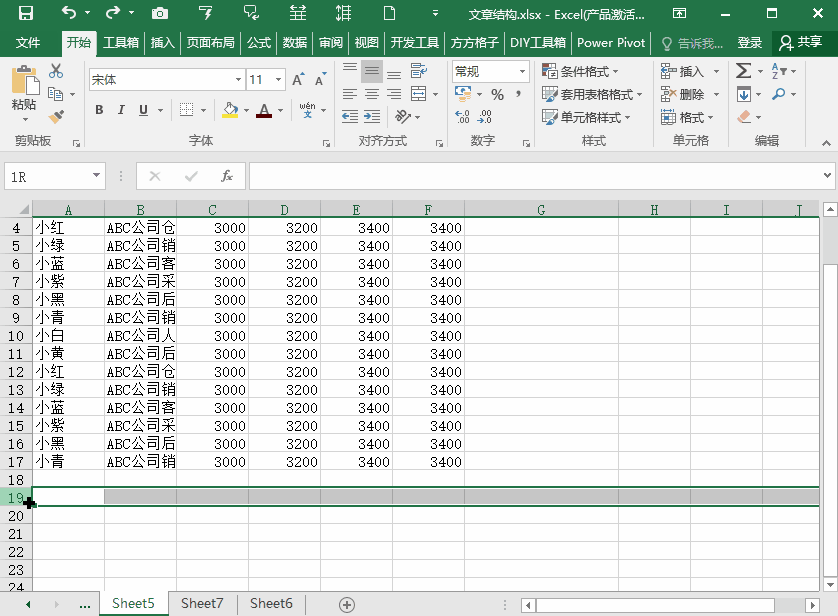
方法二、选择后插入
介绍第二种方法,选中需要插入区域的下面几行,然后鼠标右击,选择【插入】,即可添加空行,想要插入几行就选择几行,超级简单!
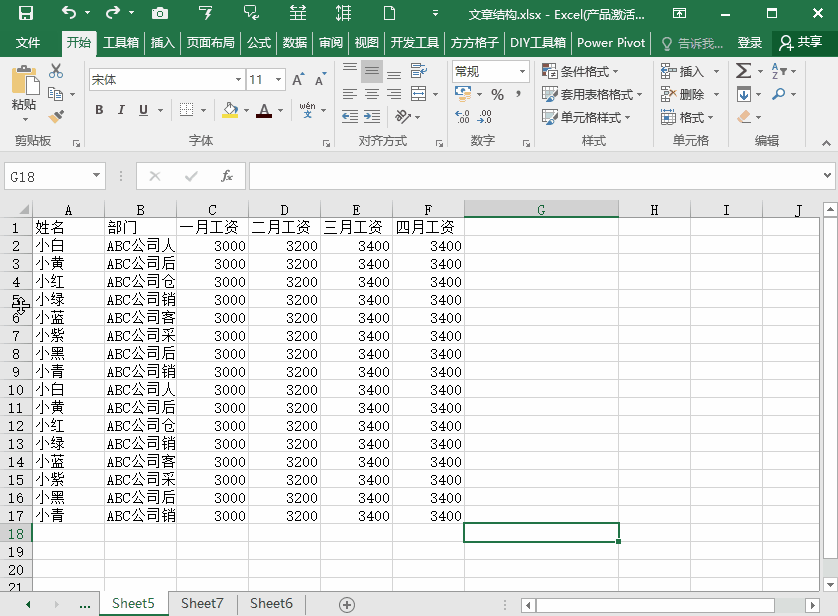
方法三、F4插入
这种方法需要用到多功能按键F4,它的作用是重复上一步操作,我们先插入一个空行,然后按F4,按一下就会出现一行,用来添加空行也是很好用的!

方法四、隔行插入
遇到需要隔一行插一行、隔一行插一行的情况,怎么操作?很简单,按住Ctrl键,然后逐一点击要插入的行,再点鼠标右键,选择【插入】,行与行之间就插入了空白行,so easy~
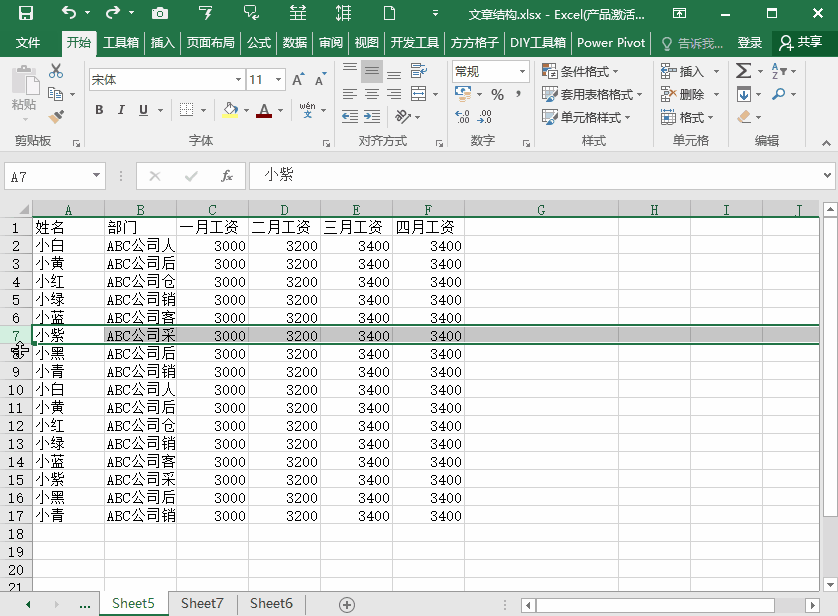
以上就是小编给大家带来的全部内容,大家都学会了吗?
Excel相关攻略推荐:
Excel如何制作统计表格?_Excel统计表格制作流程分享